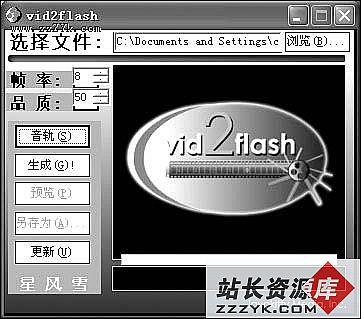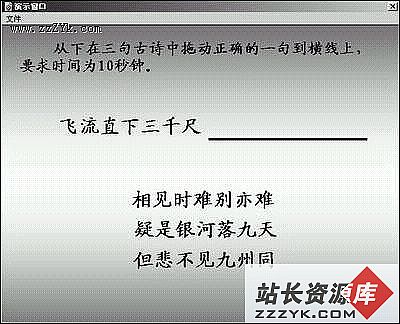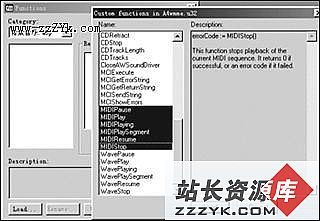Authorware中插入视频
一直想制作一个关于英文电影片段的课件,这个课件希望能实现无字幕放映、英文字幕放映、中文字幕放映等功能。可是在Authorware中插入的视频文件默认在最高层,也就是说如果想遮盖影片中的字幕无法直接实现。虽然可以通过Premiere等软件配合解决,但要求制作者必须熟练使用这类软件。后来终于找到了一个简单易用的解决方法,它不仅仅能解决字幕问题,瘦身效果还特别好。采用是超级解霸。先播放VCD,单击[循环\选择录取区域]按钮,设置为循环状态。拖动进度滑块至想要录取区域的起始位置,单击[选择开始点]按钮,同样的方法设置好录取的终止位置。单击[保存MPG]按钮,输入储存的录像文件名后即可开始录制。需要了解的是录制的MPG是MPEG1格式的文件。
2. 将MPEG1格式文件转换为AVI文件
这里WinMPG Video Convert,它的界面如图1。WinMPG Video Convert是视频转换大师,它支持的格式非常丰富,它可以帮助你快速完成视频文件的转换工作。选择其中的“All to AVI”便可非常简单地将原文件转换成AVI文件。
3. 将AVI文件转换为Flash文件
选用Vid2Flash 1.4或Flix,这两种软件都可以将AVI文件转换为Flash文件。Vid2Flash 1.4界面如图2。选择好帧率和品质后点选[浏览]按钮,选择要转换的文件后点[生成]即可。此时Flash文件已经生成,你会发现它的“身材”小了好几倍。
4. 链入Authorware程序
链入Authorware后,在Flash上就可以轻松加上图像(如黑色图像条)遮盖字幕了,需要显示字幕时可以将此图像移开。将这个图像做成了一个播放器,这样便做到了无痕迹遮盖,我们还可以利用控制Flash播放的各种方法控制这段视频,如静音、播放、快进、快退、暂停等。